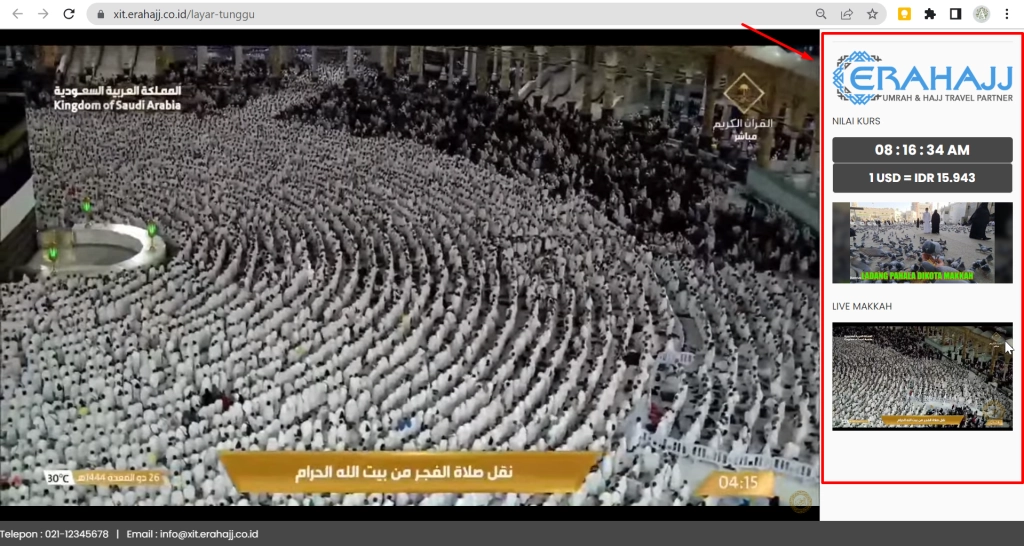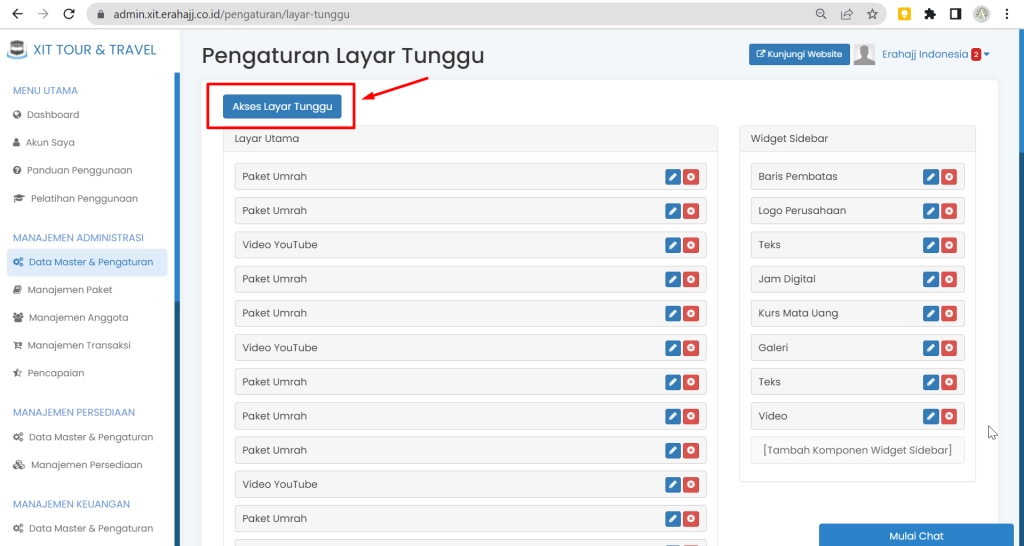Video Tutorial Cara Mengatur Layar Tunggu
Panduan Tertulis Cara Mengatur Layar Tunggu
Apakah Anda ingin menampilkan gambar, video youtube, dan layanan paket yang tersedia, di LCD SmartTV ruang tunggu kantor Anda? di sistem Erahajj Anda dapat mengatur tampilan untuk layar tunggu pada Data Master & Pengaturan
Tampilan Layar Tunggu berfungsi untuk menampilkan objek gambar, video, informasi paket yang dapat tampil beberapa saat dan dapat berganti secara otomatis pada layar LCD SmartTV di kantor travel Anda.
A. Mengatur Tampilan Layar Utama
Untuk mengatur bagian layar utama, Anda dapat mengikuti panduan sebagai berikut :
1. Pada "Data Master & Pengaturan" > Pilih "Desain & Tampilan"
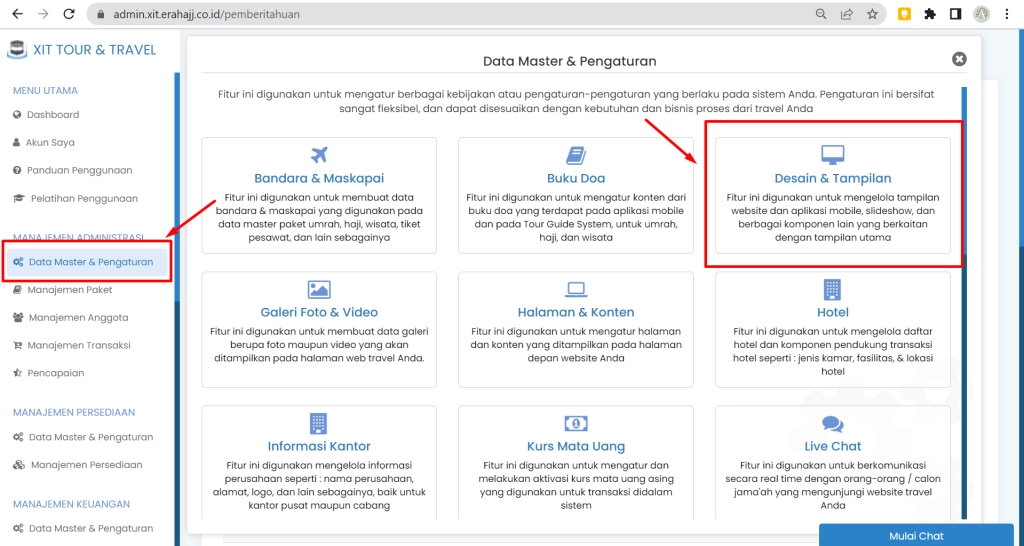
2. Pilih "Tampilan Layar Tunggu"
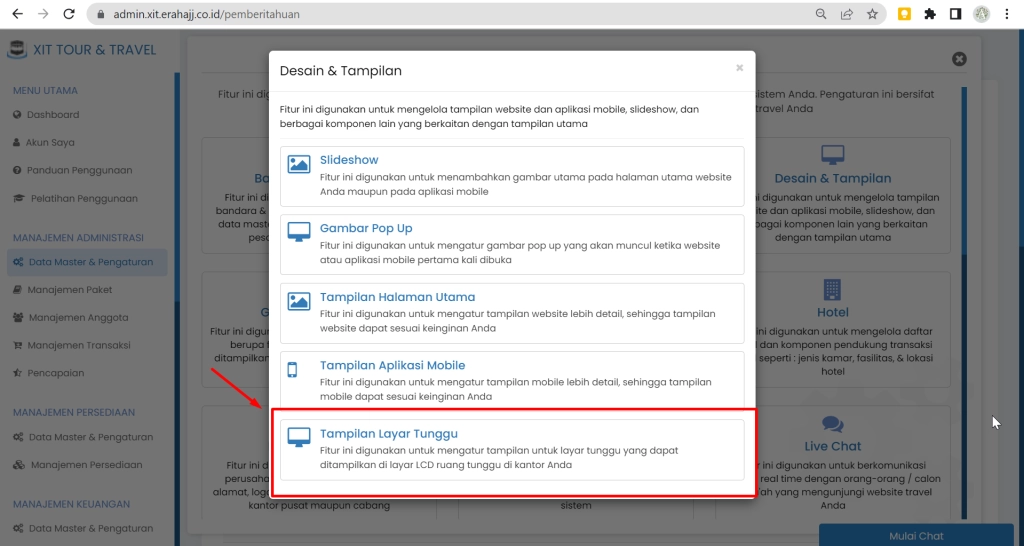
3. Untuk Menambahkan Komponen Layar Utama, Silakan klik "Tambah Komponen Layar Utama"
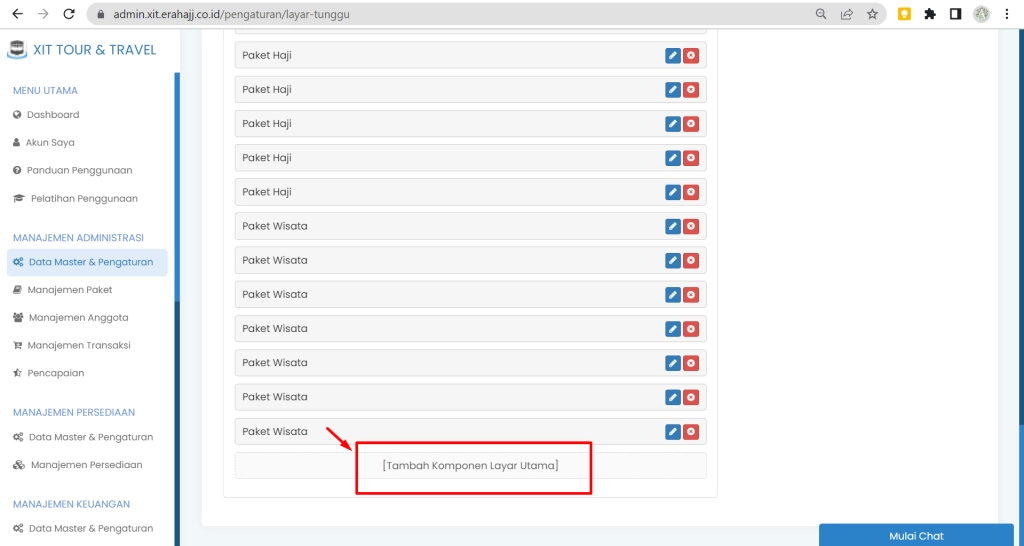
4. Tentukan "Tipe Komponen" Yang Ingin Anda Gunakan
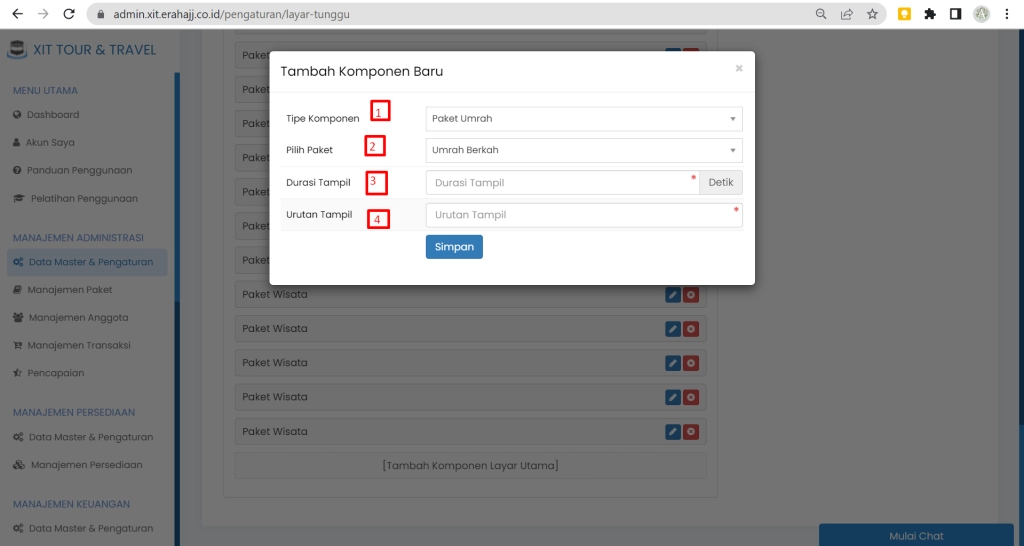 Gambar : Pengaturan Tipe Komponen "Paket Umrah"
Gambar : Pengaturan Tipe Komponen "Paket Umrah"
Keterangan :
1. Tipe Komponen : Pilih komponen yang akan tampil di layar tunggu. Komponen yang tersedia, seperti : Paket umrah, Paket haji, Paket wisata, video Youtube, dan gambar
2. Pilih Paket : Jika Anda pilih komponen "Paket Umrah", tentukan paket umrah yang akan di tampilkan pada layar tunggu
3. Durasi Tampil : Tentukan waktu lamanya tampil sebelum berganti ke informasi selanjutnya
4. Urutan Tampil : Tentukan urutan konten untuk ditampilkan
5. Klik "Simpan"
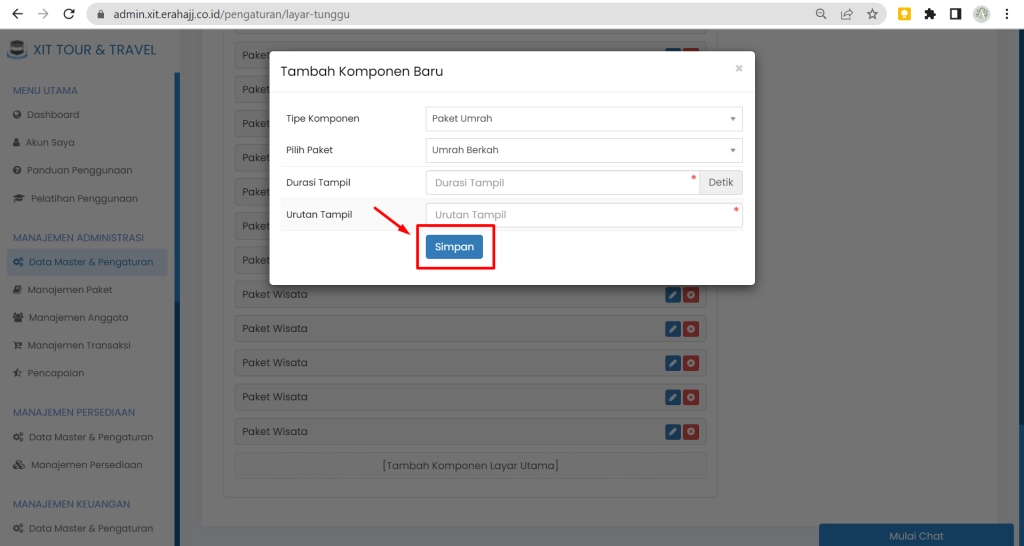
6. Pilih "Akses Layar Utama"
Adapun tampilan untuk bagian Layar Utama yang telah di setting sebagai berikut :
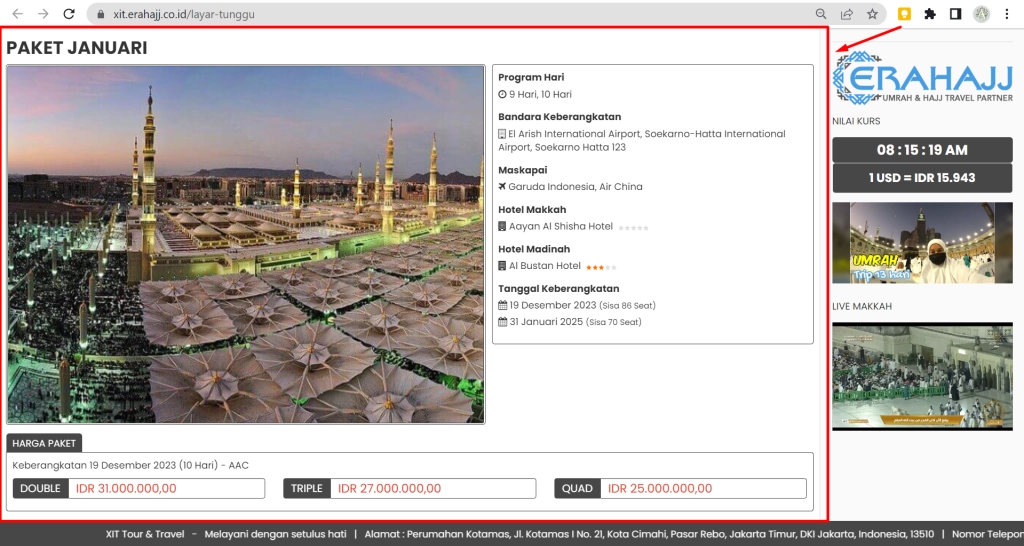
B. Mengatur Widget Sidebar
Untuk mengatur bagian widget sidebar, Anda dapat mengikuti panduan sebagai berikut :
1. Pada "Data Master & Pengaturan" > Pilih "Desain & Tampilan"
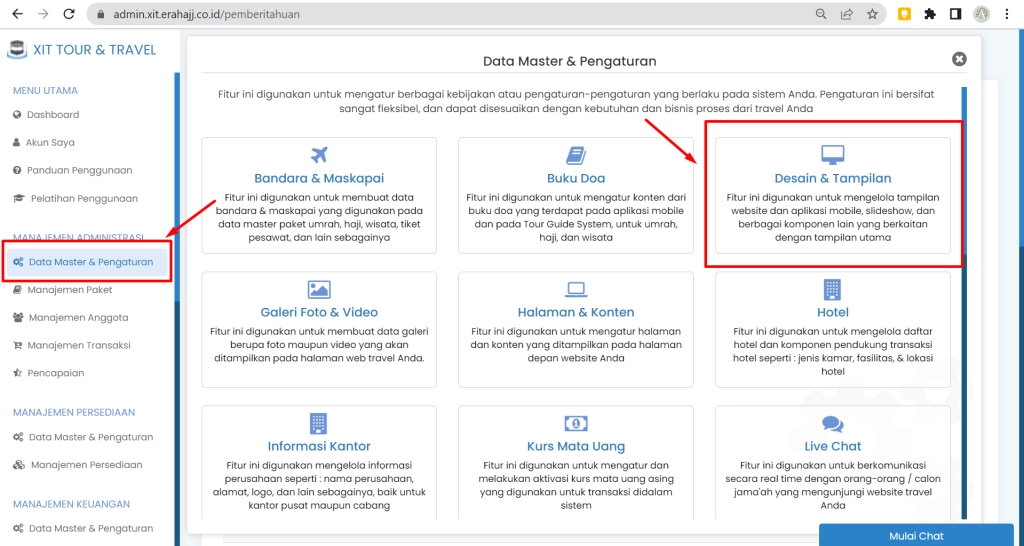
2. Pilih "Tampilan Layar Tunggu"
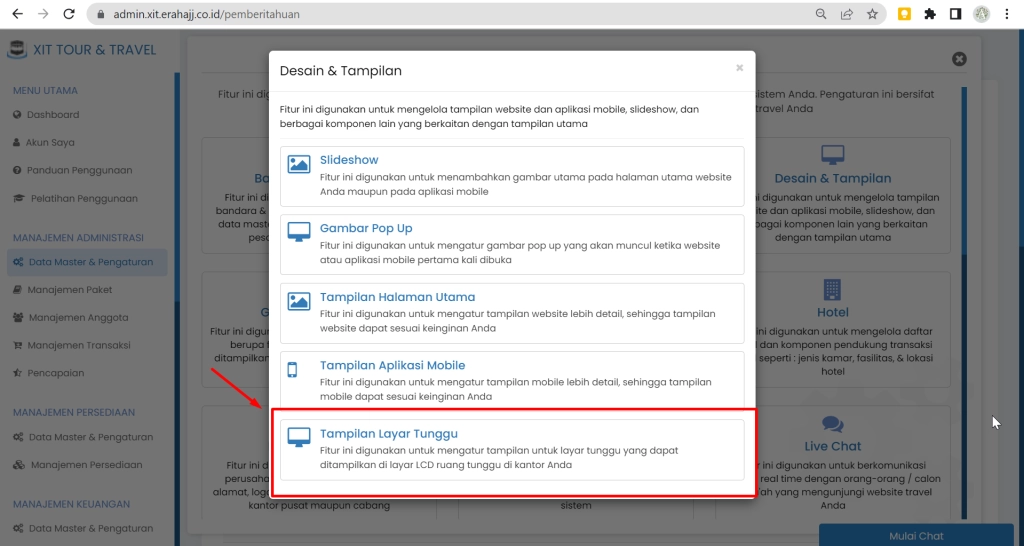
3. Untuk Menambahkan Komponen Widget Sidebar, Silakan klik "Tambah Komponen Widget Sidebar"
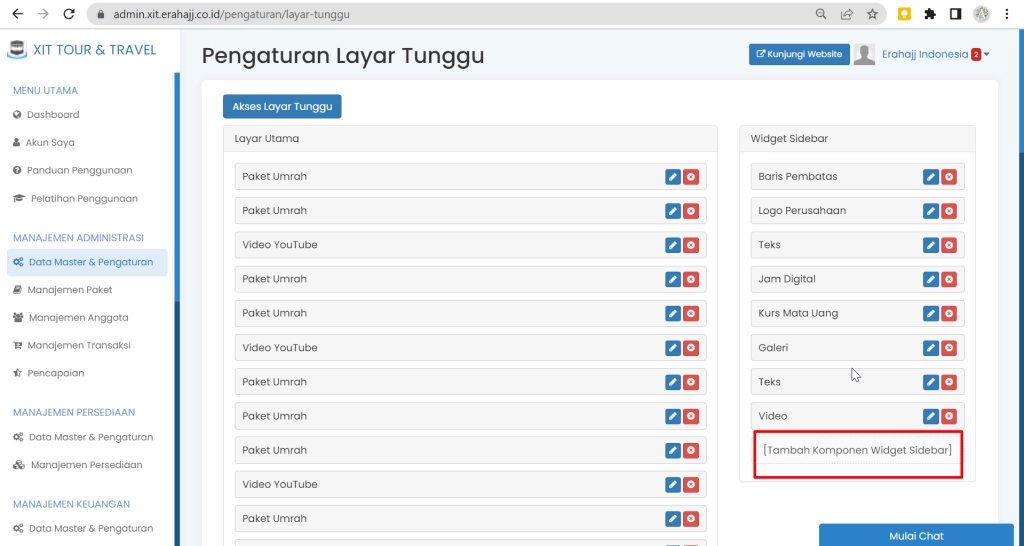
4. Anda Dapat Menentukan "Tipe Komponen" Seseuai Dengan Kebutuhan Anda
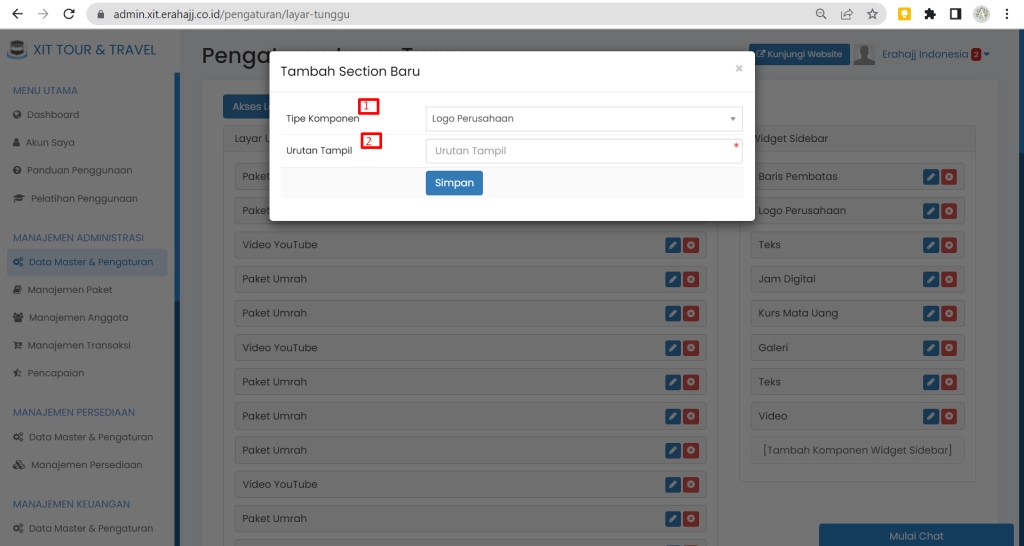 Gambar : pengaturan komponen "Logo Perusahaan"
Gambar : pengaturan komponen "Logo Perusahaan"
Keterangan :
1. Tipe Komponen : Pilih komponen yang akan tampil di bagian widget sidebar. Komponen yang tersedia, seperti : Logo Perusahaan, Kurs Mata Uang, Jam digital, Galeri, Video, Gambar, Teks, dan Baris Pembatas
2. Urutan Tampil : Tentukan urutan konten untuk ditampilkan
5. Klik "Simpan"
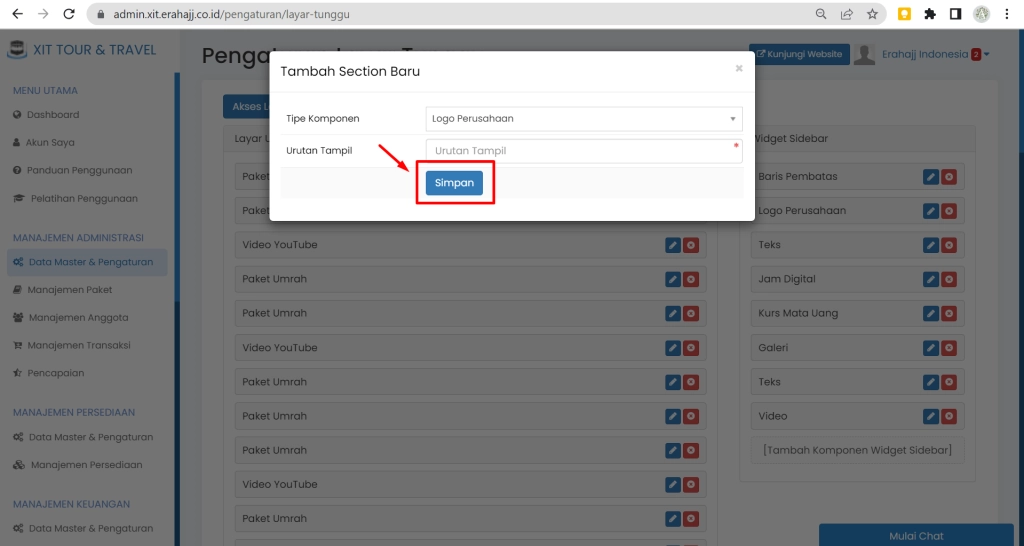
6. Pilih "Akses Layar Utama"
Adapun tampilan untuk bagian widget sidebar yang telah di setting sebagai berikut :